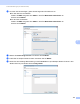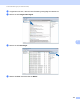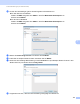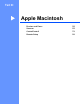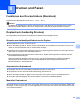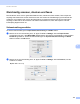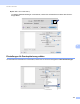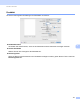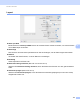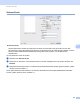Software User's Guide
Table Of Contents
- SOFTWARE-HANDBUCH
- Inhaltsverzeichnis
- Teil I: Gerätetasten
- Teil II: Windows®
- 2 Drucken
- Brother-Druckertreiber verwenden
- Dokument drucken
- Duplexdruck (beidseitig Drucken)
- Gleichzeitig scannen, drucken und faxen
- Druckertreiber-Einstellungen
- Druckertreibereinstellungen aufrufen
- Funktionen des Windows®-Druckertreibers
- Registerkarte Grundeinstellungen
- Registerkarte Erweitert
- Registerkarte Zubehör
- Support
- Funktionen des BR-Script-3-Druckertreibers (PostScript®-3™-Emulation)
- Status Monitor
- 3 Scannen
- Scannen eines Dokumentes mit dem TWAIN-Treiber
- Scannen eines Dokumentes mit dem WIA-Treiber (Windows® XP/Windows Vista®/Windows® 7)
- Scannen eines Dokumentes mit dem WIA-Treiber (Windows-Fotogalerie und Windows-Fax und Scan)
- ScanSoft™ PaperPort™ 12SE mit OCR von NUANCE™ verwenden
- Objekte ansehen
- Organisation der Objekte in den Ordnern
- Verknüpfungen zu anderen Anwendungen
- ScanSoft™ PaperPort™ 12SE mit Texterkennung (OCR) konvertiert eingescannten Text so, dass er bearbeitet werden kann
- Objekte aus anderen Anwendungen importieren
- Objekte in andere Formate exportieren
- Deinstallation von ScanSoft™ PaperPort™ 12SE mit OCR-Texterkennung
- 4 ControlCenter4
- Übersicht
- ControlCenter4 im Standard-Modus verwenden
- Registerkarte Scannen
- Registerkarte PC-FAX (für MFC-9460CDN, MFC-9465CDN und MFC-9970CDW)
- Registerkarte Geräteeinstellungen
- Registerkarte Support
- ControlCenter4 im Erweiterten Modus verwenden
- Registerkarte Scannen
- Registerkarte PC-Kopie
- Registerkarte PC-FAX (für MFC-9460CDN, MFC-9465CDN und MFC-9970CDW)
- Registerkarte Geräteeinstellungen
- Registerkarte Support
- Registerkarte Benutzerdefiniert
- 5 Remote Setup (für MFC-9460CDN, MFC-9465CDN und MFC-9970CDW)
- 6 Brother PC-FAX-Software (für MFC-9460CDN, MFC-9465CDN und MFC-9970CDW)
- 7 Firewall-Einstellungen (für Netzwerknutzer)
- 2 Drucken
- Teil III: Apple Macintosh
- 8 Drucken und Faxen
- 9 Scannen
- 10 ControlCenter2
- 11 Remote Setup
- Teil IV: Scanner-Taste verwenden
- 12 Scannen (für Nutzer des USB-Anschlusses)
- 13 Scannen im Netzwerk
- Vor dem Scannen im Netzwerk
- Scanner-Taste im Netzwerk verwenden
- Scan to E-Mail
- Scan to E-Mail (E-Mail-Server, für DCP-9270CDN, MFC-9460CDN, MFC-9465CDN und MFC-9970CDW)
- Scan to Bild
- Scan to Text
- Scan to Datei
- Scan to FTP
- Scan to Netzwerk (SMB)
- Neue Standardeinstellungen für Scan to E-Mail-Server festlegen (für DCP-9270CDN und MFC-9970CDW)
- Neue Standardeinstellungen für die Dateigröße festlegen (für Scan to FTP und Netzwerk) (für DCP-9055CDN, MFC-9460CDN und MFC-9465CDN)
- Stichwortverzeichnis
- brother GER
128
8
8
Funktionen des Druckertreibers (Macintosh) 8
Dieses Gerät unterstützt Mac OS X 10.4.11 - 10.5.x - 10.6.x.
Hinweis
Die Bildschirm-Abbildungen in diesem Abschnitt wurden unter Mac OS X 10.5 erstellt. Die an Ihrem
Macintosh gezeigten Bildschirme können aufgrund der verschiedenen Betriebssysteme variieren.
Duplexdruck (beidseitig Drucken) 8
Der mitgelieferte Druckertreiber unterstützt den Duplexdruck (beidseitigen Druck).
Hinweise zum beidseitigen Bedrucken des Papiers 8
Ist das Papier dünn, kann es leicht knittern.
Wenn das Papier gewellt ist, drehen Sie den Papierstapel um und glätten Sie das Papier, bevor Sie es
wieder in die Papierkassette oder in die MF-Zufuhr einlegen.
Falls das Papier nicht korrekt eingezogen wird, ist es vielleicht gewellt. Nehmen Sie das Papier heraus,
glätten Sie es und drehen Sie den Papierstapel um.
Bei Verwendung der manuellen Duplex-Funktion ist es möglich, dass Papierstaus auftreten oder die
Druckqualität beeinträchtigt ist.
Sollte ein Papierstau auftreten, lesen Sie Fehler- und Wartungsmeldungen im Benutzerhandbuch -
Grundfunktionen. Bei Problemen mit der Druckqualität lesen Sie Druckqualität verbessern im
Benutzerhandbuch - Grundfunktionen.
Automatischer Duplexdruck 8
Verwenden Sie für den automatischen Duplexdruck Papier im A4-Format.
Vergewissern Sie sich, dass die hintere Abdeckung geschlossen ist.
Wenn das Papier gewellt ist, glätten Sie es und legen Sie es dann erneut in die Papierzufuhr ein.
Verwenden Sie Normalpapier oder dünnes Papier. Verwenden Sie KEIN Briefpapier.
Manueller Duplexdruck 8
Das Gerät druckt nun zuerst alle Seiten mit gerader Seitennummer auf eine Seite des Papiers. Glätten Sie
das Papier vor dem Einlegen gut, um einen Papierstau zu vermeiden. Sehr dünnes oder dickes Papier sollte
nicht verwendet werden.
Drucken und Faxen 8